USB OPEL VIVARO B 2017.5 Manuel multimédia (in French)
[x] Cancel search | Manufacturer: OPEL, Model Year: 2017.5, Model line: VIVARO B, Model: OPEL VIVARO B 2017.5Pages: 143, PDF Size: 2 MB
Page 84 of 143
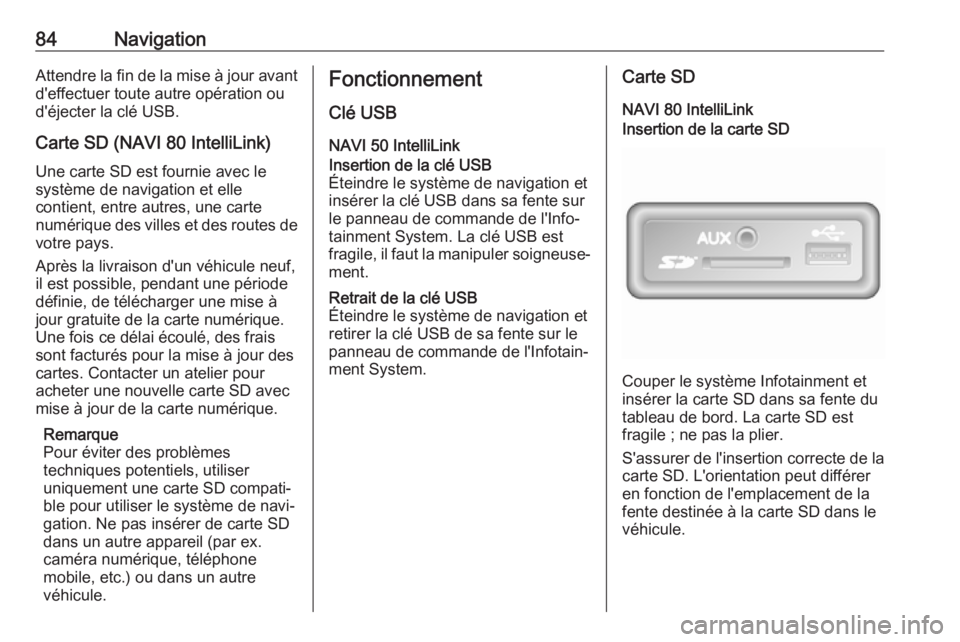
84NavigationAttendre la fin de la mise à jour avantd'effectuer toute autre opération ou
d'éjecter la clé USB.
Carte SD (NAVI 80 IntelliLink)
Une carte SD est fournie avec le
système de navigation et elle
contient, entre autres, une carte
numérique des villes et des routes de
votre pays.
Après la livraison d'un véhicule neuf,
il est possible, pendant une période
définie, de télécharger une mise à
jour gratuite de la carte numérique.
Une fois ce délai écoulé, des frais
sont facturés pour la mise à jour des
cartes. Contacter un atelier pour
acheter une nouvelle carte SD avec
mise à jour de la carte numérique.
Remarque
Pour éviter des problèmes
techniques potentiels, utiliser
uniquement une carte SD compati‐
ble pour utiliser le système de navi‐
gation. Ne pas insérer de carte SD
dans un autre appareil (par ex.
caméra numérique, téléphone
mobile, etc.) ou dans un autre
véhicule.Fonctionnement
Clé USB
NAVI 50 IntelliLinkInsertion de la clé USB
Éteindre le système de navigation et
insérer la clé USB dans sa fente sur
le panneau de commande de l'Info‐
tainment System. La clé USB est
fragile, il faut la manipuler soigneuse‐
ment.Retrait de la clé USB
Éteindre le système de navigation et
retirer la clé USB de sa fente sur le
panneau de commande de l'Infotain‐
ment System.Carte SD
NAVI 80 IntelliLinkInsertion de la carte SD
Couper le système Infotainment et
insérer la carte SD dans sa fente du
tableau de bord. La carte SD est
fragile ; ne pas la plier.
S'assurer de l'insertion correcte de la carte SD. L'orientation peut différer
en fonction de l'emplacement de la
fente destinée à la carte SD dans le
véhicule.
Page 97 of 143
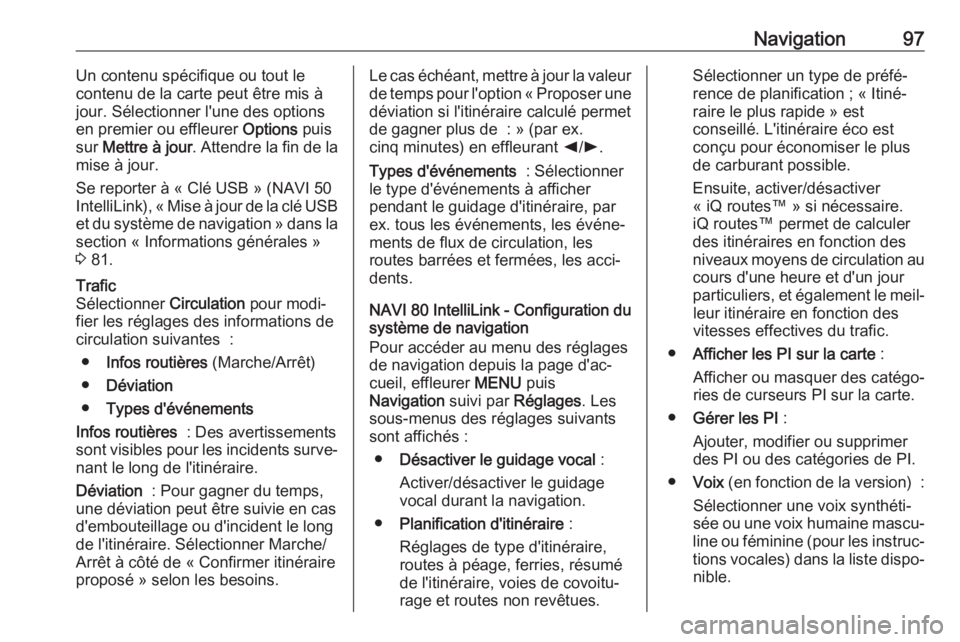
Navigation97Un contenu spécifique ou tout le
contenu de la carte peut être mis à
jour. Sélectionner l'une des options
en premier ou effleurer Options puis
sur Mettre à jour . Attendre la fin de la
mise à jour.
Se reporter à « Clé USB » (NAVI 50
IntelliLink), « Mise à jour de la clé USB et du système de navigation » dans la section « Informations générales »
3 81.Trafic
Sélectionner Circulation pour modi‐
fier les réglages des informations de
circulation suivantes :
● Infos routières (Marche/Arrêt)
● Déviation
● Types d'événements
Infos routières : Des avertissements
sont visibles pour les incidents surve‐
nant le long de l'itinéraire.
Déviation : Pour gagner du temps,
une déviation peut être suivie en cas
d'embouteillage ou d'incident le long
de l'itinéraire. Sélectionner Marche/
Arrêt à côté de « Confirmer itinéraire
proposé » selon les besoins.Le cas échéant, mettre à jour la valeur
de temps pour l'option « Proposer une déviation si l'itinéraire calculé permet
de gagner plus de : » (par ex.
cinq minutes) en effleurant k/l .
Types d'événements : Sélectionner
le type d'événements à afficher
pendant le guidage d'itinéraire, par ex. tous les événements, les événe‐
ments de flux de circulation, les
routes barrées et fermées, les acci‐
dents.
NAVI 80 IntelliLink - Configuration du
système de navigation
Pour accéder au menu des réglages
de navigation depuis la page d'ac‐
cueil, effleurer MENU puis
Navigation suivi par Réglages. Les
sous-menus des réglages suivants
sont affichés :
● Désactiver le guidage vocal :
Activer/désactiver le guidage
vocal durant la navigation.
● Planification d'itinéraire :
Réglages de type d'itinéraire,
routes à péage, ferries, résumé
de l'itinéraire, voies de covoitu‐ rage et routes non revêtues.Sélectionner un type de préfé‐
rence de planification ; « Itiné‐
raire le plus rapide » est
conseillé. L'itinéraire éco est
conçu pour économiser le plus
de carburant possible.
Ensuite, activer/désactiver
« iQ routes™ » si nécessaire.
iQ routes™ permet de calculer
des itinéraires en fonction des
niveaux moyens de circulation au cours d'une heure et d'un jour
particuliers, et également le meil‐ leur itinéraire en fonction des
vitesses effectives du trafic.
● Afficher les PI sur la carte :
Afficher ou masquer des catégo‐ ries de curseurs PI sur la carte.
● Gérer les PI :
Ajouter, modifier ou supprimer des PI ou des catégories de PI.
● Voix (en fonction de la version) :
Sélectionner une voix synthéti‐ sée ou une voix humaine mascu‐
line ou féminine (pour les instruc‐ tions vocales) dans la liste dispo‐ nible.
Page 120 of 143
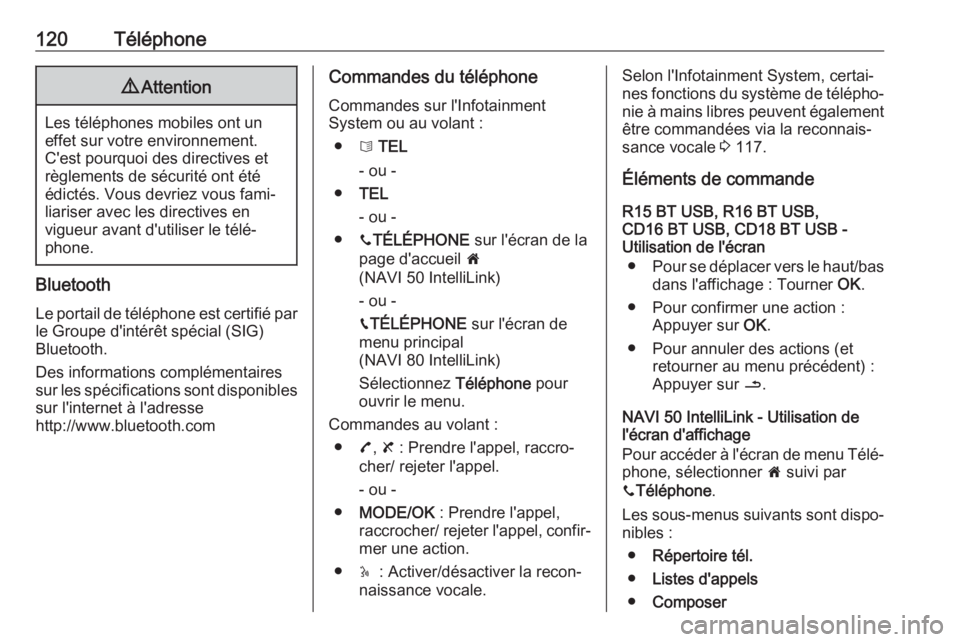
120Téléphone9Attention
Les téléphones mobiles ont un
effet sur votre environnement.
C'est pourquoi des directives et
règlements de sécurité ont été
édictés. Vous devriez vous fami‐
liariser avec les directives en
vigueur avant d'utiliser le télé‐
phone.
Bluetooth
Le portail de téléphone est certifié parle Groupe d'intérêt spécial (SIG)
Bluetooth.
Des informations complémentaires
sur les spécifications sont disponibles
sur l'internet à l'adresse
http://www.bluetooth.com
Commandes du téléphone
Commandes sur l'Infotainment
System ou au volant :
● 6 TEL
- ou -
● TEL
- ou -
● yTÉLÉPHONE sur l'écran de la
page d'accueil 7
(NAVI 50 IntelliLink)
- ou -
g TÉLÉPHONE sur l'écran de
menu principal
(NAVI 80 IntelliLink)
Sélectionnez Téléphone pour
ouvrir le menu.
Commandes au volant : ● 7, 8 : Prendre l'appel, raccro‐
cher/ rejeter l'appel.
- ou -
● MODE/OK : Prendre l'appel,
raccrocher/ rejeter l'appel, confir‐ mer une action.
● 5 : Activer/désactiver la recon‐
naissance vocale.Selon l'Infotainment System, certai‐
nes fonctions du système de télépho‐
nie à mains libres peuvent également être commandées via la reconnais‐
sance vocale 3 117.
Éléments de commande
R15 BT USB, R16 BT USB,
CD16 BT USB, CD18 BT USB -
Utilisation de l'écran
● Pour se déplacer vers le haut/bas
dans l'affichage : Tourner OK.
● Pour confirmer une action : Appuyer sur OK.
● Pour annuler des actions (et retourner au menu précédent) :
Appuyer sur /.
NAVI 50 IntelliLink - Utilisation de
l'écran d'affichage
Pour accéder à l'écran de menu Télé‐ phone, sélectionner 7 suivi par
y Téléphone .
Les sous-menus suivants sont dispo‐
nibles :
● Répertoire tél.
● Listes d'appels
● Composer
Page 121 of 143
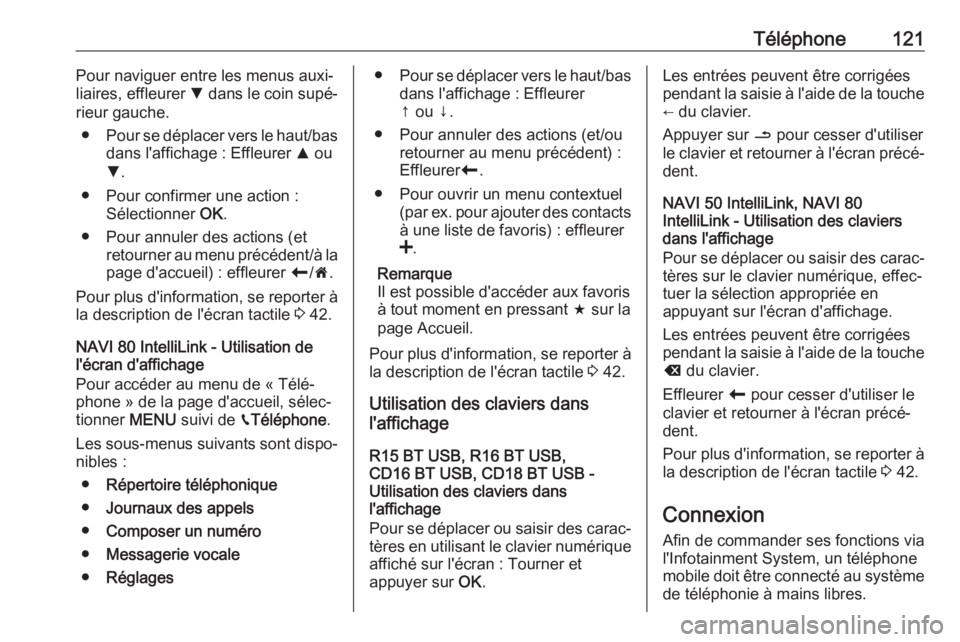
Téléphone121Pour naviguer entre les menus auxi‐
liaires, effleurer S dans le coin supé‐
rieur gauche.
● Pour se déplacer vers le haut/bas
dans l'affichage : Effleurer R ou
S .
● Pour confirmer une action : Sélectionner OK.
● Pour annuler des actions (et retourner au menu précédent/à la
page d'accueil) : effleurer r/7 .
Pour plus d'information, se reporter à
la description de l'écran tactile 3 42.
NAVI 80 IntelliLink - Utilisation de
l'écran d'affichage
Pour accéder au menu de « Télé‐
phone » de la page d'accueil, sélec‐
tionner MENU suivi de gTéléphone .
Les sous-menus suivants sont dispo‐ nibles :
● Répertoire téléphonique
● Journaux des appels
● Composer un numéro
● Messagerie vocale
● Réglages●Pour se déplacer vers le haut/bas
dans l'affichage : Effleurer
↑ ou ↓.
● Pour annuler des actions (et/ou retourner au menu précédent) :
Effleurer r.
● Pour ouvrir un menu contextuel (par ex. pour ajouter des contactsà une liste de favoris) : effleurer
< .
Remarque
Il est possible d'accéder aux favoris
à tout moment en pressant f sur la
page Accueil.
Pour plus d'information, se reporter à
la description de l'écran tactile 3 42.
Utilisation des claviers dans
l'affichage
R15 BT USB, R16 BT USB,
CD16 BT USB, CD18 BT USB -
Utilisation des claviers dans
l'affichage
Pour se déplacer ou saisir des carac‐ tères en utilisant le clavier numérique
affiché sur l'écran : Tourner et
appuyer sur OK.Les entrées peuvent être corrigées
pendant la saisie à l'aide de la touche
← du clavier.
Appuyer sur / pour cesser d'utiliser
le clavier et retourner à l'écran précé‐ dent.
NAVI 50 IntelliLink, NAVI 80
IntelliLink - Utilisation des claviers
dans l'affichage
Pour se déplacer ou saisir des carac‐ tères sur le clavier numérique, effec‐
tuer la sélection appropriée en
appuyant sur l'écran d'affichage.
Les entrées peuvent être corrigées
pendant la saisie à l'aide de la touche k du clavier.
Effleurer r pour cesser d'utiliser le
clavier et retourner à l'écran précé‐ dent.
Pour plus d'information, se reporter à
la description de l'écran tactile 3 42.
Connexion Afin de commander ses fonctions via
l'Infotainment System, un téléphone
mobile doit être connecté au système
de téléphonie à mains libres.
Page 122 of 143
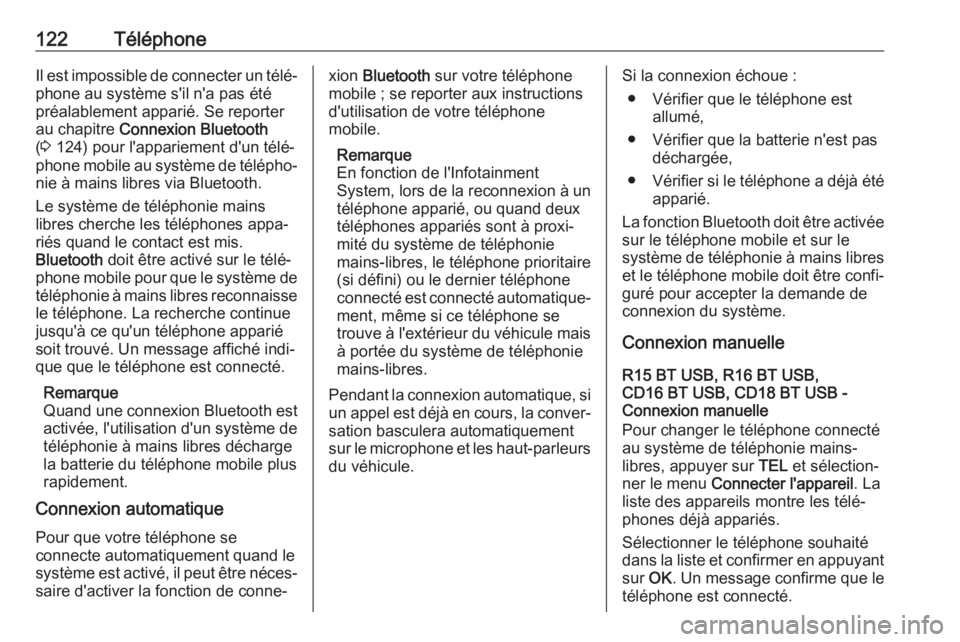
122TéléphoneIl est impossible de connecter un télé‐phone au système s'il n'a pas été
préalablement apparié. Se reporter
au chapitre Connexion Bluetooth
( 3 124) pour l'appariement d'un télé‐
phone mobile au système de télépho‐
nie à mains libres via Bluetooth.
Le système de téléphonie mains
libres cherche les téléphones appa‐
riés quand le contact est mis.
Bluetooth doit être activé sur le télé‐
phone mobile pour que le système de
téléphonie à mains libres reconnaisse
le téléphone. La recherche continue
jusqu'à ce qu'un téléphone apparié
soit trouvé. Un message affiché indi‐
que que le téléphone est connecté.
Remarque
Quand une connexion Bluetooth est activée, l'utilisation d'un système de
téléphonie à mains libres décharge
la batterie du téléphone mobile plus
rapidement.
Connexion automatique
Pour que votre téléphone se
connecte automatiquement quand le
système est activé, il peut être néces‐
saire d'activer la fonction de conne‐xion Bluetooth sur votre téléphone
mobile ; se reporter aux instructions
d'utilisation de votre téléphone
mobile.
Remarque
En fonction de l'Infotainment
System, lors de la reconnexion à un téléphone apparié, ou quand deux
téléphones appariés sont à proxi‐
mité du système de téléphonie
mains-libres, le téléphone prioritaire (si défini) ou le dernier téléphone
connecté est connecté automatique‐ ment, même si ce téléphone se
trouve à l'extérieur du véhicule mais à portée du système de téléphonie
mains-libres.
Pendant la connexion automatique, si
un appel est déjà en cours, la conver‐ sation basculera automatiquement
sur le microphone et les haut-parleurs
du véhicule.Si la connexion échoue :
● Vérifier que le téléphone est allumé,
● Vérifier que la batterie n'est pas déchargée,
● Vérifier si le téléphone a déjà été
apparié.
La fonction Bluetooth doit être activée
sur le téléphone mobile et sur le
système de téléphonie à mains libres
et le téléphone mobile doit être confi‐
guré pour accepter la demande de
connexion du système.
Connexion manuelle
R15 BT USB, R16 BT USB,
CD16 BT USB, CD18 BT USB -
Connexion manuelle
Pour changer le téléphone connecté
au système de téléphonie mains- libres, appuyer sur TEL et sélection‐
ner le menu Connecter l'appareil . La
liste des appareils montre les télé‐
phones déjà appariés.
Sélectionner le téléphone souhaité
dans la liste et confirmer en appuyant sur OK. Un message confirme que le
téléphone est connecté.
Page 123 of 143

Téléphone123NAVI 50 IntelliLink - Connexion
manuelle
Pour changer le téléphone connecté au système de téléphonie mains
libres, effleurer 7, puis sur
ÿ RÉGLAGE(S) et Bluetooth (ou
sélectionner Téléphone depuis la
page d'accueil).
Sélectionner ensuite Afficher la liste
des appareils Bluetooth . La liste des
appareils montre les téléphones déjà appariés.
Sélectionner le téléphone souhaité
dans la liste et confirmer en effleurant
OK . Selon la version, J s'affiche à
côté du téléphone sélectionné pour
indiquer la connexion.
NAVI 80 IntelliLink - Connexion
manuelle
Pour modifier le téléphone connecté
au système de téléphonie à mains
libres, sur la page d'accueil, effleurer
MENU , puis gTéléphone suivi de
Réglages .Sélectionner ensuite Gestion des
appareils . La liste des appareils
montre les téléphones déjà appariés.
Sélectionner le téléphone désiré dans la liste.
Déconnexion d'un téléphone
Si le téléphone mobile est coupé, le
téléphone est débranché automati‐
quement du système de téléphonie à mains libres.
Si un appel est en cours lorsque le
téléphone est débranché, l'appel est
automatiquement transféré sur le
téléphone mobile.
R15 BT USB, R16 BT USB,
CD16 BT USB, CD18 BT USB -
Déconnexion d'un téléphone
Pour déconnecter un téléphone de
l'Infotainment System, appuyer sur
TEL (ou sur SETUP), puis sélection‐
ner Connexion Bluetooth . Sélection‐
ner l'appareil souhaité dans la liste
d'appareils, puis sélectionner
Déconnecter l'appareil en tournant et
en appuyant sur OK. Un message
confirme que le téléphone est décon‐
necté.NAVI 50 IntelliLink - Déconnexion
d'un téléphone
Selon la version, pour déconnecter
un téléphone de l'Infotainment
System, effleurer 7, puis sur
ÿ RÉGLAGE(S) et Bluetooth (ou
sélectionner yTéléphone depuis la
page d'accueil).
Sélectionner ensuite Afficher la liste
des appareils Bluetooth . Sélectionner
le téléphone connecté dans la liste
affichée pour le déconnecter. I s'af‐
fiche avec le téléphone, pour indiquer la déconnexion.
NAVI 80 IntelliLink - Déconnexion
d'un téléphone
Pour déconnecter un téléphone
connecté de l'Infotainment System,
sur la page d'accueil, effleurer
MENU , puis gTéléphone suivi de
Réglages .
Sélectionner ensuite Gestion des
appareils . Sélectionner le téléphone
connecté à déconnecter dans la liste
affichée.
Page 124 of 143
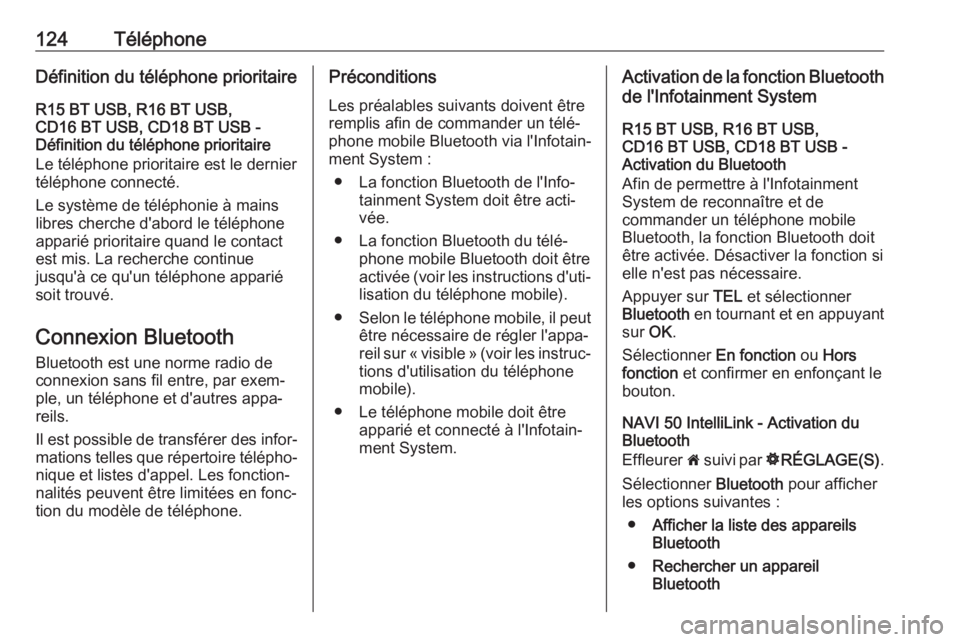
124TéléphoneDéfinition du téléphone prioritaireR15 BT USB, R16 BT USB,
CD16 BT USB, CD18 BT USB -
Définition du téléphone prioritaire
Le téléphone prioritaire est le dernier
téléphone connecté.
Le système de téléphonie à mains
libres cherche d'abord le téléphone
apparié prioritaire quand le contact
est mis. La recherche continue
jusqu'à ce qu'un téléphone apparié
soit trouvé.
Connexion BluetoothBluetooth est une norme radio deconnexion sans fil entre, par exem‐
ple, un téléphone et d'autres appa‐
reils.
Il est possible de transférer des infor‐
mations telles que répertoire télépho‐
nique et listes d'appel. Les fonction‐
nalités peuvent être limitées en fonc‐
tion du modèle de téléphone.Préconditions
Les préalables suivants doivent être
remplis afin de commander un télé‐
phone mobile Bluetooth via l'Infotain‐
ment System :
● La fonction Bluetooth de l'Info‐ tainment System doit être acti‐
vée.
● La fonction Bluetooth du télé‐ phone mobile Bluetooth doit être
activée (voir les instructions d'uti‐ lisation du téléphone mobile).
● Selon le téléphone mobile, il peut
être nécessaire de régler l'appa‐ reil sur « visible » (voir les instruc‐
tions d'utilisation du téléphone
mobile).
● Le téléphone mobile doit être apparié et connecté à l'Infotain‐
ment System.Activation de la fonction Bluetooth
de l'Infotainment System
R15 BT USB, R16 BT USB,
CD16 BT USB, CD18 BT USB -
Activation du Bluetooth
Afin de permettre à l'Infotainment
System de reconnaître et de
commander un téléphone mobile
Bluetooth, la fonction Bluetooth doit
être activée. Désactiver la fonction si
elle n'est pas nécessaire.
Appuyer sur TEL et sélectionner
Bluetooth en tournant et en appuyant
sur OK.
Sélectionner En fonction ou Hors
fonction et confirmer en enfonçant le
bouton.
NAVI 50 IntelliLink - Activation du
Bluetooth
Effleurer 7 suivi par ÿRÉGLAGE(S) .
Sélectionner Bluetooth pour afficher
les options suivantes :
● Afficher la liste des appareils
Bluetooth
● Rechercher un appareil
Bluetooth
Page 126 of 143
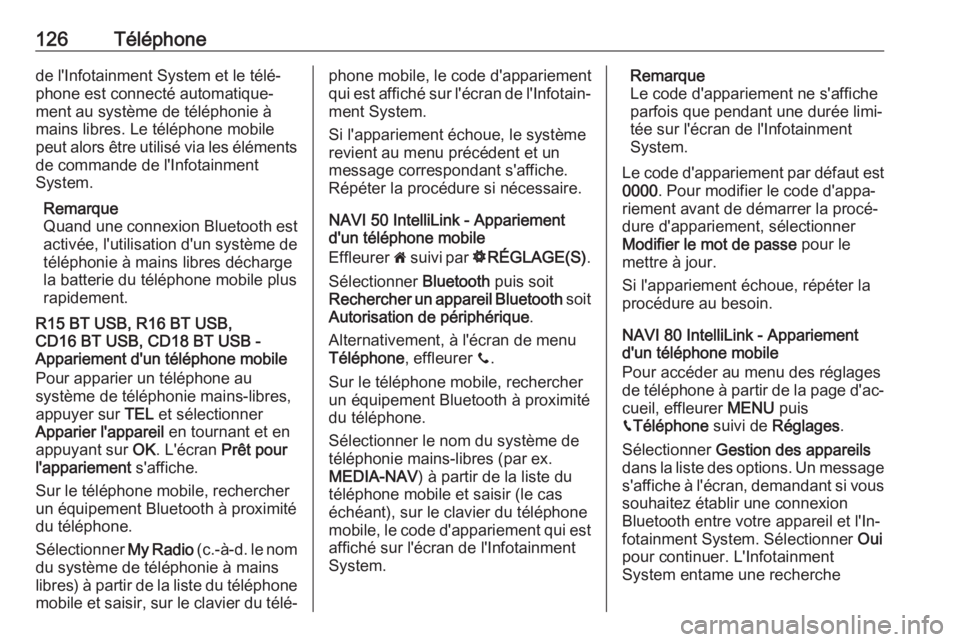
126Téléphonede l'Infotainment System et le télé‐
phone est connecté automatique‐ ment au système de téléphonie àmains libres. Le téléphone mobile
peut alors être utilisé via les éléments de commande de l'Infotainment
System.
Remarque
Quand une connexion Bluetooth est activée, l'utilisation d'un système de
téléphonie à mains libres décharge
la batterie du téléphone mobile plus
rapidement.
R15 BT USB, R16 BT USB,
CD16 BT USB, CD18 BT USB -
Appariement d'un téléphone mobile
Pour apparier un téléphone au
système de téléphonie mains-libres,
appuyer sur TEL et sélectionner
Apparier l'appareil en tournant et en
appuyant sur OK. L'écran Prêt pour
l'appariement s'affiche.
Sur le téléphone mobile, rechercher
un équipement Bluetooth à proximité
du téléphone.
Sélectionner My Radio (c.-à-d. le nom
du système de téléphonie à mains
libres) à partir de la liste du téléphone
mobile et saisir, sur le clavier du télé‐phone mobile, le code d'appariement
qui est affiché sur l'écran de l'Infotain‐
ment System.
Si l'appariement échoue, le système
revient au menu précédent et un
message correspondant s'affiche.
Répéter la procédure si nécessaire.
NAVI 50 IntelliLink - Appariement
d'un téléphone mobile
Effleurer 7 suivi par ÿRÉGLAGE(S) .
Sélectionner Bluetooth puis soit
Rechercher un appareil Bluetooth soit
Autorisation de périphérique .
Alternativement, à l'écran de menu
Téléphone , effleurer y.
Sur le téléphone mobile, rechercher un équipement Bluetooth à proximité
du téléphone.
Sélectionner le nom du système de
téléphonie mains-libres (par ex.
MEDIA-NAV ) à partir de la liste du
téléphone mobile et saisir (le cas
échéant), sur le clavier du téléphone
mobile, le code d'appariement qui est
affiché sur l'écran de l'Infotainment
System.Remarque
Le code d'appariement ne s'affiche parfois que pendant une durée limi‐ tée sur l'écran de l'Infotainment
System.
Le code d'appariement par défaut est 0000 . Pour modifier le code d'appa‐
riement avant de démarrer la procé‐
dure d'appariement, sélectionner
Modifier le mot de passe pour le
mettre à jour.
Si l'appariement échoue, répéter la
procédure au besoin.
NAVI 80 IntelliLink - Appariement
d'un téléphone mobile
Pour accéder au menu des réglages
de téléphone à partir de la page d'ac‐
cueil, effleurer MENU puis
g Téléphone suivi de Réglages .
Sélectionner Gestion des appareils
dans la liste des options. Un message s'affiche à l'écran, demandant si vous
souhaitez établir une connexion
Bluetooth entre votre appareil et l'In‐ fotainment System. Sélectionner Oui
pour continuer. L'Infotainment
System entame une recherche
Page 127 of 143
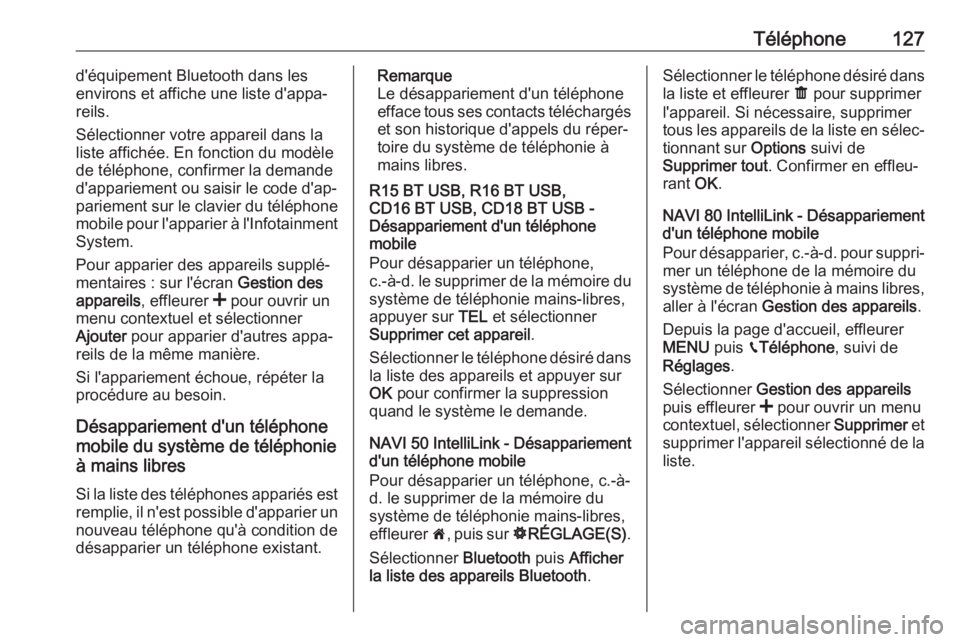
Téléphone127d'équipement Bluetooth dans les
environs et affiche une liste d'appa‐
reils.
Sélectionner votre appareil dans la
liste affichée. En fonction du modèle
de téléphone, confirmer la demande d'appariement ou saisir le code d'ap‐
pariement sur le clavier du téléphone
mobile pour l'apparier à l'Infotainment
System.
Pour apparier des appareils supplé‐
mentaires : sur l'écran Gestion des
appareils , effleurer < pour ouvrir un
menu contextuel et sélectionner
Ajouter pour apparier d'autres appa‐
reils de la même manière.
Si l'appariement échoue, répéter la
procédure au besoin.
Désappariement d'un téléphone
mobile du système de téléphonie
à mains libres
Si la liste des téléphones appariés est remplie, il n'est possible d'apparier un
nouveau téléphone qu'à condition de
désapparier un téléphone existant.Remarque
Le désappariement d'un téléphone
efface tous ses contacts téléchargés et son historique d'appels du réper‐
toire du système de téléphonie à
mains libres.
R15 BT USB, R16 BT USB,
CD16 BT USB, CD18 BT USB -
Désappariement d'un téléphone
mobile
Pour désapparier un téléphone,
c.-à-d. le supprimer de la mémoire du
système de téléphonie mains-libres,
appuyer sur TEL et sélectionner
Supprimer cet appareil .
Sélectionner le téléphone désiré dans la liste des appareils et appuyer surOK pour confirmer la suppression
quand le système le demande.
NAVI 50 IntelliLink - Désappariement
d'un téléphone mobile
Pour désapparier un téléphone, c.-à-
d. le supprimer de la mémoire du
système de téléphonie mains-libres,
effleurer 7, puis sur ÿRÉGLAGE(S) .
Sélectionner Bluetooth puis Afficher
la liste des appareils Bluetooth .Sélectionner le téléphone désiré dans
la liste et effleurer ë pour supprimer
l'appareil. Si nécessaire, supprimer
tous les appareils de la liste en sélec‐
tionnant sur Options suivi de
Supprimer tout . Confirmer en effleu‐
rant OK.
NAVI 80 IntelliLink - Désappariement
d'un téléphone mobile
Pour désapparier, c.-à-d. pour suppri‐
mer un téléphone de la mémoire du
système de téléphonie à mains libres,
aller à l'écran Gestion des appareils .
Depuis la page d'accueil, effleurer MENU puis gTéléphone , suivi de
Réglages .
Sélectionner Gestion des appareils
puis effleurer < pour ouvrir un menu
contextuel, sélectionner Supprimer et
supprimer l'appareil sélectionné de la
liste.
Page 129 of 143
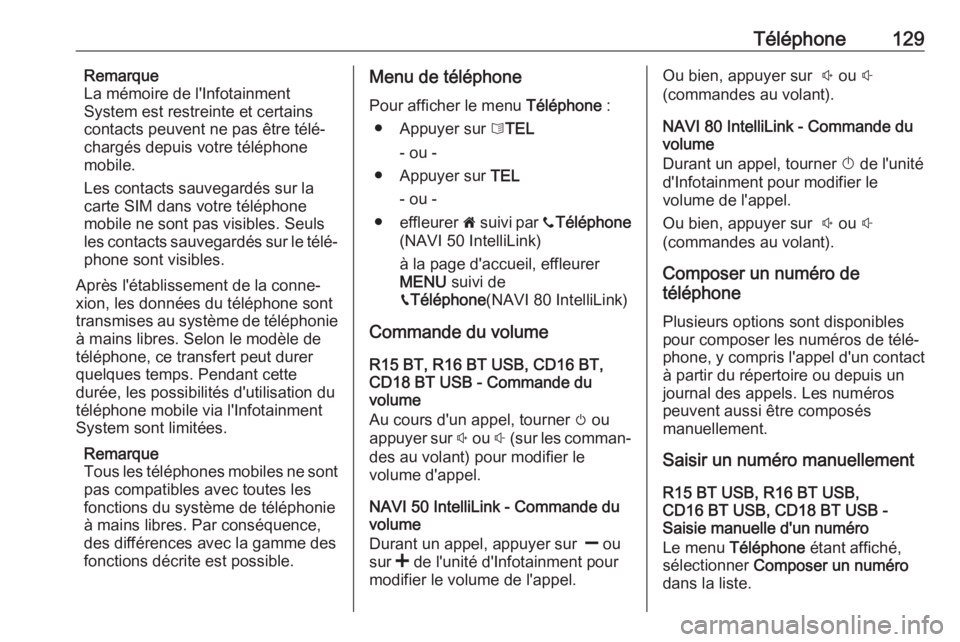
Téléphone129Remarque
La mémoire de l'Infotainment
System est restreinte et certains
contacts peuvent ne pas être télé‐
chargés depuis votre téléphone
mobile.
Les contacts sauvegardés sur la
carte SIM dans votre téléphone
mobile ne sont pas visibles. Seuls
les contacts sauvegardés sur le télé‐
phone sont visibles.
Après l'établissement de la conne‐
xion, les données du téléphone sont
transmises au système de téléphonie à mains libres. Selon le modèle de
téléphone, ce transfert peut durer
quelques temps. Pendant cette
durée, les possibilités d'utilisation du
téléphone mobile via l'Infotainment
System sont limitées.
Remarque
Tous les téléphones mobiles ne sont
pas compatibles avec toutes les fonctions du système de téléphonie
à mains libres. Par conséquence,
des différences avec la gamme des
fonctions décrite est possible.Menu de téléphone
Pour afficher le menu Téléphone :
● Appuyer sur 6TEL
- ou -
● Appuyer sur TEL
- ou -
● effleurer 7 suivi par yTéléphone
(NAVI 50 IntelliLink)
à la page d'accueil, effleurer
MENU suivi de
g Téléphone (NAVI 80 IntelliLink)
Commande du volume
R15 BT, R16 BT USB, CD16 BT,
CD18 BT USB - Commande du
volume
Au cours d'un appel, tourner m ou
appuyer sur ! ou # (sur les comman‐
des au volant) pour modifier le
volume d'appel.
NAVI 50 IntelliLink - Commande du
volume
Durant un appel, appuyer sur ] ou
sur < de l'unité d'Infotainment pour
modifier le volume de l'appel.Ou bien, appuyer sur ! ou #
(commandes au volant).
NAVI 80 IntelliLink - Commande du
volume
Durant un appel, tourner X de l'unité
d'Infotainment pour modifier le volume de l'appel.
Ou bien, appuyer sur ! ou #
(commandes au volant).
Composer un numéro de
téléphone
Plusieurs options sont disponibles
pour composer les numéros de télé‐
phone, y compris l'appel d'un contact
à partir du répertoire ou depuis un
journal des appels. Les numéros
peuvent aussi être composés
manuellement.
Saisir un numéro manuellement
R15 BT USB, R16 BT USB,
CD16 BT USB, CD18 BT USB -
Saisie manuelle d'un numéro
Le menu Téléphone étant affiché,
sélectionner Composer un numéro
dans la liste.